het op afstand benaderen van apparaten wordt steeds belangrijker voor bedrijven met meerdere kantoren of externe medewerkers. Externe servers zijn ontworpen om gebruikers te ondersteunen die zich niet op het LAN bevinden, maar er wel toegang toe nodig hebben. Als u echter kijkt naar hoe u verbinding kunt maken met externe servers of desktopinterfaces, kunt u een paar vroege problemen tegenkomen met configuratie, toegangsrechten of het niet hebben van de juiste tools voor de taak.
u kunt sommige delen van het beheer van externe servers handmatig afhandelen of u kunt een hulpmiddel gebruiken om de meer vervelende of moeilijke taken te automatiseren. Voordat u begint met het gebruik van hulpprogramma ‘ s voor het beheren van externe servers, moet u weten hoe u vanuit een praktisch perspectief toegang kunt krijgen tot een server op afstand.
hoe verbinding te maken met een externe Server
Er zijn stappen die u moet ondernemen en voorwaarden waaraan u moet voldoen voordat u verbinding kunt maken met een externe machine, of het nu een bureaubladwerkstation of een server is. Als u niet weet hoe u verbinding moet maken met remote server machines, volg dan deze eenvoudige stappen:
- Controleer of de computer waarmee u verbinding wilt maken, het Extern bureaublad of de server, is ingeschakeld en een netwerkverbinding heeft. Sommige hulpprogramma ‘ s voor beheer op afstand kunnen verbinding maken met slaap-of uitgeschakeld apparaten, maar niet alle.
- zorg ervoor dat als het hulpprogramma voor extern beheer zowel client-als servertoepassingen vereist, beide geïnstalleerd en ingeschakeld zijn op elk apparaat.
- zorg ervoor dat u de naam of het IP-adres hebt van de server of het apparaat waarmee u verbinding wilt maken.
- zorg ervoor dat alle machtigingen zijn ingeschakeld voor externe verbinding met de machine.
- dubbele controle firewallinstellingen verhinderen geen verbinding op afstand.
als u eenvoudige hulpprogramma ‘ s voor externe toegang wilt, kunt u een verbinding met Extern bureaublad instellen. Als u Windows gebruikt, gebruikt u het ingebouwde Extern bureaublad-toegangsprogramma, de Windows Extern bureaublad server-service. Dit bestaat standaard op alle Windows-machines en is out-of-the-box klaar voor het verbinden met andere Windows-machines.
voor de hostmachines moet u ervoor zorgen dat Windows Remote Desktop is ingeschakeld om toegang vanaf andere machines toe te staan. Wanneer u verbinding probeert te maken met uw externe server met Extern bureaublad, kunt u selecteren welke bronnen worden gedeeld of ermee worden verbonden door “lokale apparaten en bronnen” te selecteren, te selecteren welke u wilt delen en vervolgens het IP-adres van de externe server te typen in het invoervak IP-adres van de externe computer van de wizard Extern bureaublad.
Het Probleem met Windows Remote Desktop is dat de functies beperkt zijn, en het kan alleen verbinding maken met bepaalde machines in specifieke omstandigheden. Als u op zoek bent naar iets om verbinding te maken tussen verschillende besturingssystemen en meer doet dan alleen kijken naar het scherm van de host machine, kijk dan in remote server administration tools. Ik zal dieper ingaan op die hieronder.
een andere Windows-toolset die u kunt uitchecken heet Remote Server Administration Tools, die kunnen worden gedownload en U helpt bij het beheren van externe Windows-servers vanaf één client. Toch kunt u nog steeds kijken naar software van derden, omdat veel van deze zijn ontworpen om toegang te krijgen tot externe servers, ongeacht besturingssystemen en ook een groot aantal monitoring en optimalisatie tools.
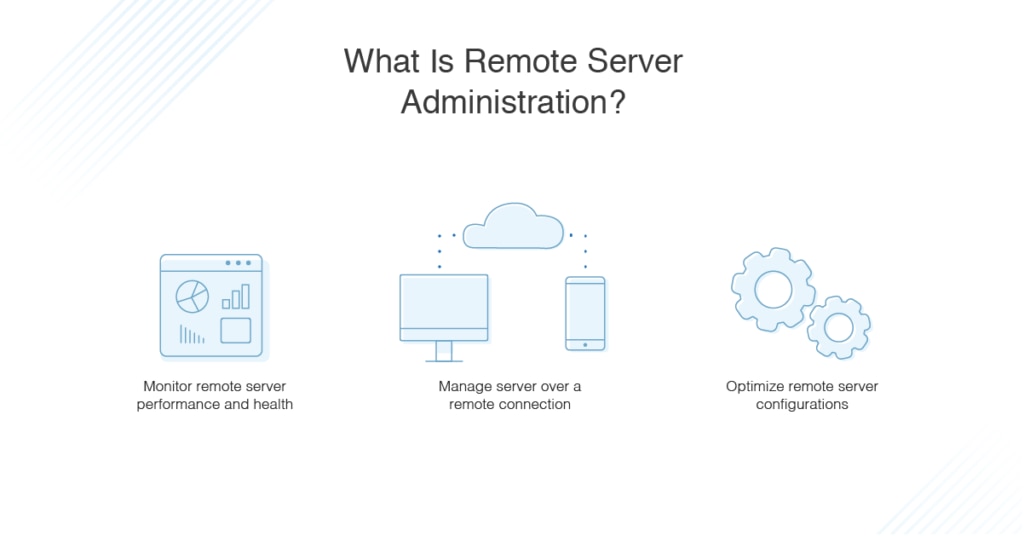
Remote Access Tools
het installeren en instellen van remote desktop of remote server administration tools kan ontmoedigend lijken, maar door de juiste software te gebruiken kunt u een relatief eenvoudig proces volgen om u in een mum van tijd aan de slag te krijgen. In veel gevallen kan het gebruik van software van derden u wat tijd besparen, zelfs als u een beetje tijd moet besteden om het op te zetten om te beginnen.
wanneer wordt overwogen om verbinding te maken met externe serverapparaten voor beheer en toegang, is het een goede aanpak om een extern Serverbeheer te gebruiken, omdat deze hulpmiddelen meestal functies hebben om dit hele proces te vereenvoudigen. Veel van hen bieden remote server monitoring en remote server administration tools, tot het punt waar u veel van uw taken kunt automatiseren.
een geweldig hulpmiddel om uit te checken is SolarWinds® Server & Application Monitor (SAM). Met een remote Office Poller (ROP) kan SAM eenvoudig servers overal monitoren om de inzichten te bieden die u nodig hebt. SAM biedt functies voor diepgaande servermonitoring en-beheer, waaronder een tool waarmee u statistieken kunt zien voor externe servers en toepassingen op meerdere locaties. Hiermee kunt u de serverstatus en-prestaties voortdurend controleren, met externe en lokale apparaten in één uniforme weergave. U kunt veel verder gaan dan het niveau van monitoring mogelijk is door middel van handmatige middelen, vooral als je nodig hebt om te integreren met meerdere servers.
voor sommige hulpprogramma ‘ s voor het beheren van servers op afstand moet u een host of software vooraf installeren op de machine op afstand voordat het hulpprogramma er toegang toe heeft voor het oplossen van problemen op afstand. Voor de meesten is de installatie eenvoudig:
- Download het installatieprogramma voor het gereedschap, zoals het SolarWinds Orion installatieprogramma voor het installeren van SAM.
- Volg de installatiewizard.
- voltooi het zoekproces om al uw servers, toepassingen of apparaten te ontdekken die u wilt controleren.
- begin met monitoren, beheer uw servers op afstand en voer beheertaken uit indien nodig.
wanneer u remote access tools gebruikt voor Serverbeheer, kunt u de status van serverhardware goed in de gaten houden en dezelfde servers zelfs vanaf externe locaties problemen oplossen. Dit kan leiden tot veel snellere oplostijden en voorkomt dat IT-medewerkers van kantoor naar kantoor moeten reizen om serverproblemen op te lossen. Bovendien kunt u te allen tijde de prestaties van de server bijhouden, wat u kan helpen problemen op te vangen zodra ze zich voordoen of zelfs een zich ontwikkelend probleem te herkennen voordat het zich voordoet. Dit proces kan u zelfs helpen bij het vinden van de onderliggende oorzaken van trage applicatie prestaties, resource overbenutting, en responstijden.
aan de slag met Remote Server Administration
het installeren en instellen van Remote server administration tools hoeft niet moeilijk te zijn, en er zijn veel tools van goede kwaliteit op de markt die u kunt controleren om te zien of ze goed bij uw bedrijf passen. Het proces om een server op afstand te beheren met een tool wordt steeds eenvoudiger, omdat de meeste nu zeer gebruiksvriendelijk zijn met installatiewizards en discovery-tools, en zolang u uw apparaten klaar hebt om verbinding te maken, moet u klaar zijn om uw servers meteen te controleren. Begin met SolarWinds Server & Application Monitor Als u een uitgebreide tool wilt voor het bewaken van de gezondheid en prestaties van uw externe servers. U kunt zelfs proberen een volledig functionele, gratis proefperiode van SAM voor 30 dagen.